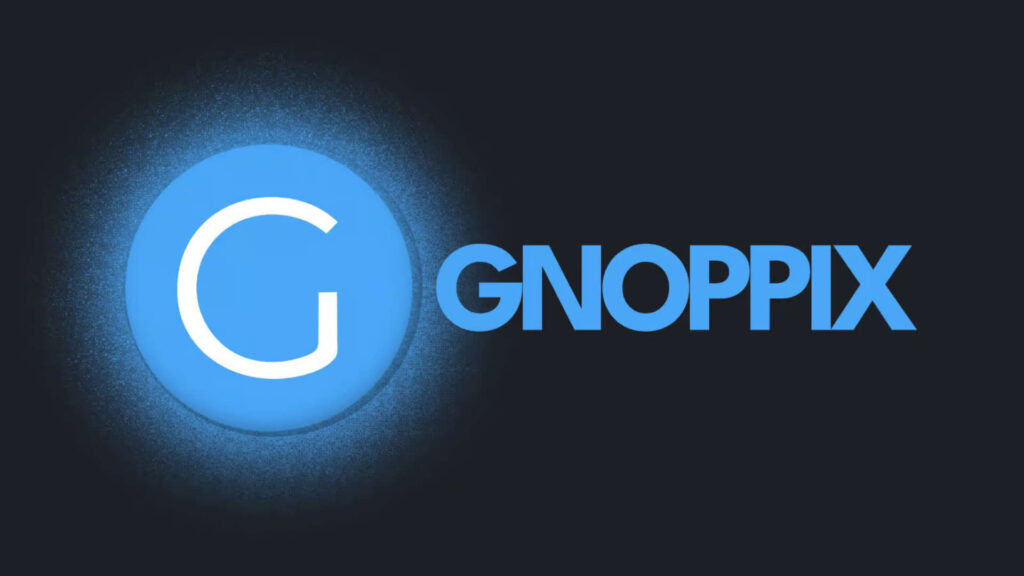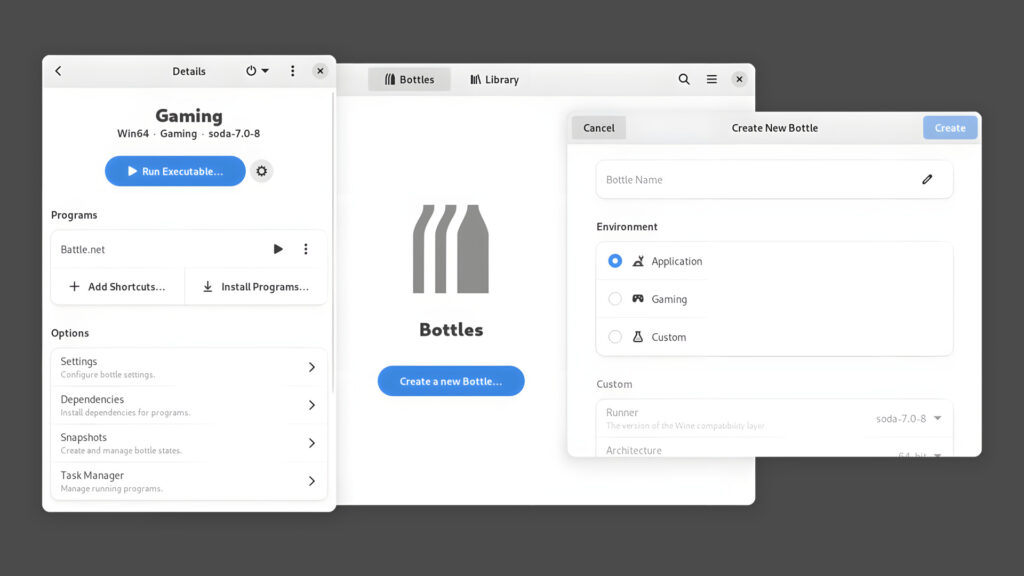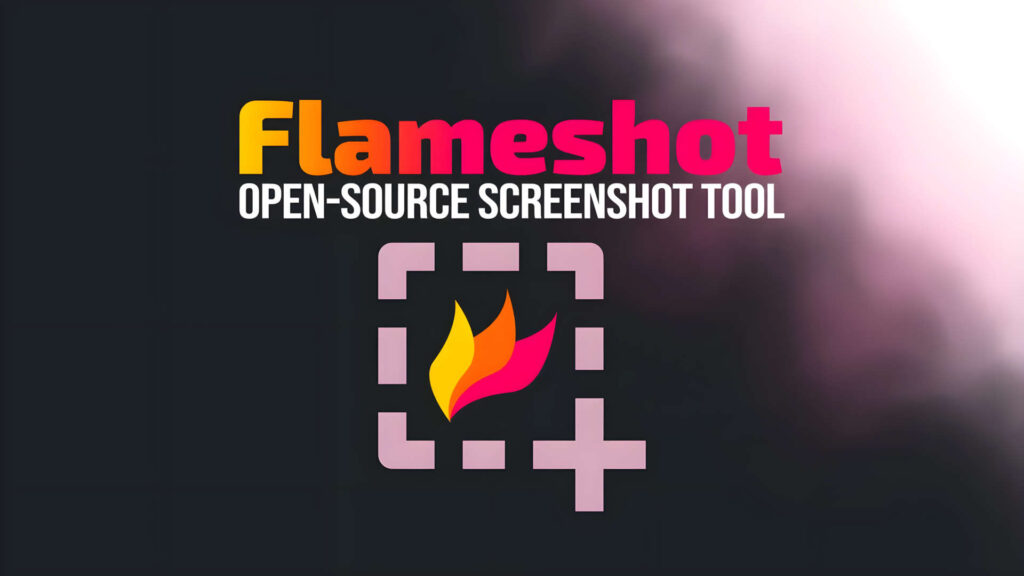Come cambiare posizione Grub e ordine di avvio OS predefinito!
Dopo le diverse guide per il ripristino del Grub danneggiato, mi è sembrato importante (se non fondamentale) presentarvi una guida per cambiare la posizione dei sistemi operativi del Grub e come cambiare l’OS di avvio predefinito.
Vi spiego i passaggi in maniera dettagliata.
Grub e OS: una storia infinita?
Ogni qualvolta installate una distro Linux (o reinstallate Windows), vi ritrovate sul Grub una miriade di sistemi operativi avviabili? Magari quello che si avvia in maniera predefinita è l’ultimo che avete installato ma in realtà volevate avviare Windows o un’altra distro?
Nessun problema. Risolviamo subito.
Come cambiare OS predefinito all’avvio del PC
Ecco un classico grub:
come potete vedere, contiene Windows Vista e Linux Ubuntu (in una versione particolarmente antiquata). Il sistema che si avvierà in maniera predefinita, una volta accesso il PC e lasciato caricare, sarà appunto Linux Ubuntu, perché in cima alla lista.
Ma questa storia non vi va giù. Quindi:
- avviate Ubuntu e, su un terminale con privilegi d’amministratore (sudo -i), scrivete (sostituendo, se necessario, gedit con il vostro editor di testo preferito su Ubuntu):
sudo gedit /etc/default/grub
- si aprirà un file. All’interno troverete diverse scritte, tra cui:
GRUB_DEFAULT=0- sostituite “0” con il numero corrispondente all’OS che volete avviare di default. Per sapere a quali numeri corrispondono i vostri sistemi operativi, date il seguente comando:
sudo fdisk -l
- a questo punto, una volta cambiato il valore di 0 col numero del sistema che volete avviare di default sul PC, salvate il file e dopo date il comando:
sudo update-grubfatto!
Come cambiare ordine OS Grub?
Beh. Semplicissimo. Aprite di nuovo quel file col comando:
sudo gedit /etc/default/gruball’interno troverete delle scritte di questo tipo:
title Windows XP (NTFS)
root (hd0,1)
savedefault
makeactive
chainloader +1
title Ubuntu Edgy 6.10 (kernel 2.6.17-10-generic)
root (hd0,8)
kernel /boot/vmlinuz-2.6.17-10-generic root=/dev/hda9 ro quiet splash
initrd /boot/initrd.img-2.6.17-10-generic
quiet
savedefault
boot
vi basta semplicemente invertire le scritte (che corrispondono all’ordine di visualizzazione degli OS nel Grub) manualmente, magari con un bel taglia/incolla.
Una soluzione veloce e pratica a tutto questo? (sono nabbo)
Esiste il bellissimo Grub Customizer, un applicazione per Linux con interfaccia grafica che permette di fare tutto ciò che ho elencato nella guida in maniera semplice e veloce (oltre che meglio capibile).
- installatelo con i seguenti comandi:
sudo add-apt-repository ppa:danielrichter2007/grub-customizer sudo apt-get update sudo apt-get install grub-customizer
apritelo e godetevelo!
Se vuoi sostenerci, puoi farlo acquistando qualsiasi cosa dai diversi link di affiliazione che abbiamo nel nostro sito o partendo da qui oppure alcune di queste distribuzioni GNU/Linux che sono disponibili sul nostro negozio online, quelle mancanti possono essere comunque richieste, e su cui trovi anche PC, NAS e il ns ServerOne. Se ti senti generoso, puoi anche donarmi solo 1€ o più se vuoi con PayPal e aiutarmi a continuare a pubblicare più contenuti come questo. Grazie!
Hai dubbi o problemi? Ti aiutiamo noi!
Se vuoi rimanere sempre aggiornato, iscriviti al nostro canale Telegram.Se vuoi ricevere supporto per qualsiasi dubbio o problema, iscriviti alla nostra community Facebook o gruppo Telegram.
Cosa ne pensi? Fateci sapere i vostri pensieri nei commenti qui sotto.
Ti piace quello che leggi? Per favore condividilo con gli altri.